PDFをMOBIに変換するフリーソフトやオンラインツールを紹介
mobiとは?
mobiとは、Amazon Kindleストアで販売と配信されている電子書籍フォーマットの1つです。現在のフォーマットは、一般的にAmazonが2011年に開発した「Kindle Format8(KF8)」を指し、Kindleリーダーで閲覧する事が出来ます。因みに、KF8の拡張子は「.mobi」または「.azw」です。mobiはHTMLをベースにしたフォーマットである事から、EPUBと互換性があります。Amazon社がmobiを買収した事で、「Kindlegen」を利用してEPUBファイルから作成出来ます。
また、電子書籍フォーマットとして広く普及するPDFを、他のファイル形式に変換したいという場合もあるでしょう。そういった場合には、Wondershare社の「PDFelement」(PDFエレメント)がお薦めなので簡単に紹介します。充実の機能として、PDFをWord、Excel、Powerpoint、HTML、画像等18種類のファイル形式へ高性能に変換します。「PDFelement Pro」は、mobiファイルへの変換に未対応です。
ここからは、PDFをmobiに変換するフリーソフトやオンラインツールを5つ紹介します。
PDFをmobi形式に変換するフリーソフトやオンラインツール5選
1. Convertio 無料(制限付き)----【PDF Mobi 変換】
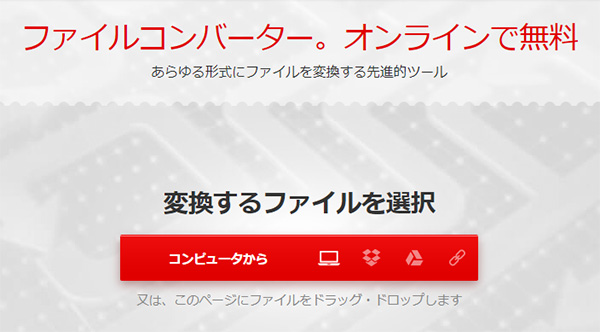
とても簡単な3ステップでPDFをmobiファイルに変換します。
ステップ1:PC、Googleドライブ、Dropbox、URLからファイルを選択のいずれか、またはページにドラッグしてPDFファイルをアップロードします。
ステップ2:200種類以上のフォーマットから「mobi」を選択します。
ステップ3:PDFファイルがアップロードされると、すぐに変換が開始されます。
終了後、すぐにmobiファイルをダウンロードする事が出来ます。 Convertioはオンラインで簡単に変換を行います。100MBまでの制限付きですが、無料で使用できる事は嬉しいです。なお100MB以上は有料となり、クレジット決済にて購入します。
2. PDF4Kindle 無料----【PDF Mobi 変換】
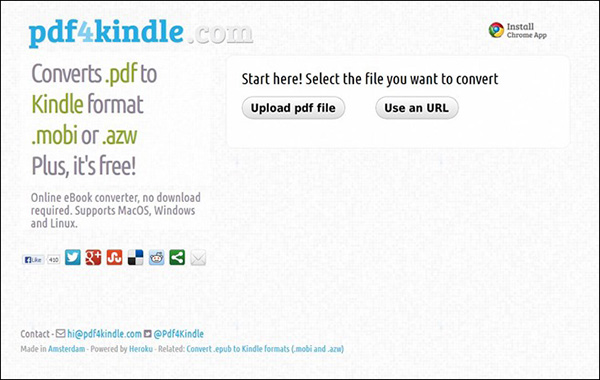
オンラインツールとして、全てウェブ上でPDFをmobiファイルに変換します。
【mobiファイルへ変換する方法】:
「PDF4Kindle」のリンクにPDFファイルをアップロードします。しばらく待つと、mobiファイルに変換されてダウンロードする事が出来ます。 ソフトのダウンロードが不要で、ウェブ上で簡単に使用できる事は大変魅力的です。Kindleでは読みにくいPDFファイルを、「PDF4Kindle」で最適な形式のmobiファイルに変換してお楽しみください。
3. Calibre 無料----【PDF Mobi 変換】
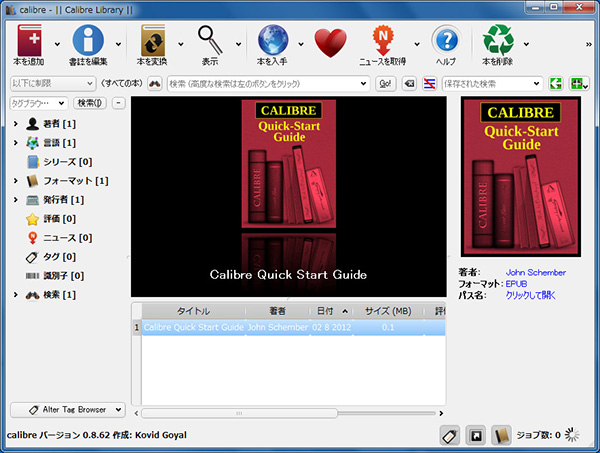
無料ソフトのCalibreによる、PDFファイルからmobiファイルへの変換手順を紹介します。
【ソフトのダウンロード】:Calibreのサイトから、ソフトのダウンロードを行います。WindowsとMac OSに対応しているので、皆さんのPCに合わせて選択して下さい。
【ファイルの変換】
ステップ1:デスクトップのアイコンをダブルクリックして起動後、PDFファイルをソフトの画面にドラッグアンドドロップします。
ステップ2: 読み込み後に表示されるリストから、PDFファイルの上で右クリックか、メニュー:本を変換→個別に変換の順にクリックします。
ステップ3: 表示される変換画面にて、右上の出力フォーマット「MOBI」を選択してOKをクリックします。mobi形式に変換されたファイルは、電子ブックビューアーで読めます。
4. PdfMasher 無料----【PDF Mobi 変換】
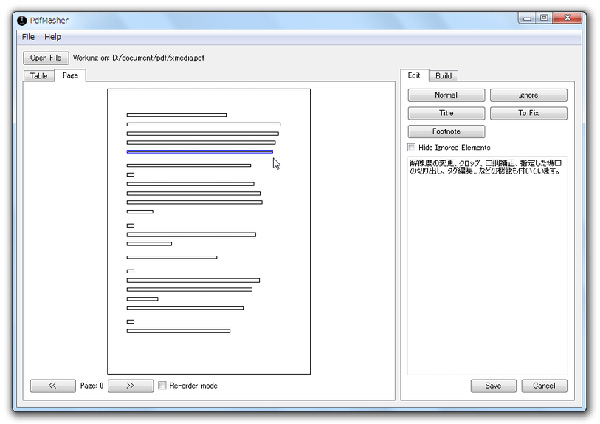
とても簡単な操作のみで、PDFをmobiファイルに変換するソフトです。
【処理するPDFファイルの選択】: ソフトを起動後に、メイン画面左上の「Open File」をクリック→処理するPDFを選択します。
【mobiファイルに変換】
ステップ1: 画面右上の「Build」タブ→「General Markdown」タブの順にクリックすると、PDFがテキストファイルに変換されます。
ステップ2: 続いて画面右下の欄で「MOBI」にチェックして、「Create e-book」ボタンをクリックすると変換されます。 変換の前にPDFファイルのテキストを直接編集します。またmobi形式で出力する際は、タイトルと著作者情報が設定できます。
5. PDF→MOBI無料オンラインツール----【PDF Mobi 変換】
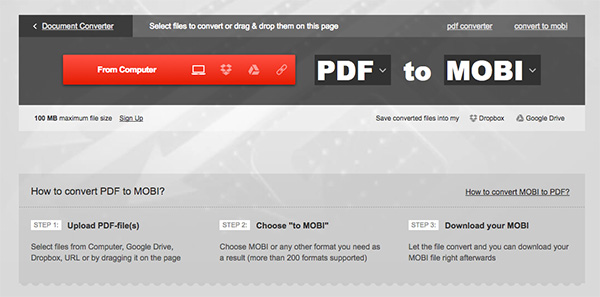
【ファイルのアップロード】: 「ファイルアップロード」をクリックして、変換するファイルを20個まで選択します。または、ドロップエリアにファイルをドロップします。
【ファイルの変換】:ツールが自動的に最適な圧縮パラメータを選択して、一つずつファイルをアップロードして変換します。 ダウンロード方法として、個別か一括かを選択するとZIPファイルでダウンロードされます。 特徴としては、メールアドレスの入力が不要で50MBまで利用可能です。
今回紹介した5つの無料ツールで、PDFをKindleに最適なmobiファイルに変換してみてください。明確な表示と最適な文字サイズにより、Kindleで快適な読書を実現します。
PDF編集はこれ1本でOK | PDFelement

スマートに、シンプルに、AI 搭載 PDF ソリューション
・ 第19回、24回、29回Vectorプロレジ部門賞受賞
・ 標準版からプロ版まで、幅広いのニーズに対応
・ Windows、Mac、iOS、Android、クラウドに対応
・ 7x12h体制アフターサービス








役に立ちましたか?コメントしましょう!